So fügen Sie PDF-Dateien zu Websites hinzu
Was Sie wissen sollten
- Verwenden Sie das Datei-Upload-Programm Ihres Webhosts, um PDF-Dateien auf Ihre Website hochzuladen. Wenn sie keine anbieten, verwenden Sie ein FTP-Programm.
- Um auf die PDF-Datei zu verlinken, suchen Sie die URL der PDF-Datei, kopieren Sie die URL und legen Sie fest, wo der PDF-Link auf Ihrer Website angezeigt werden soll.
- Fügen Sie den Link in den HTML-Code Ihrer Website ein. Fügen Sie in Website-Buildern den Link zum Ankertext gemäß den Anweisungen des Webhosts hinzu.
In diesem Artikel wird erläutert, wie Sie auf Ihrer Website einen Link zu einer PDF-Datei hinzufügen, damit Ihre Leser sie herunterladen oder ausdrucken können. Sie können PDFs in Adobe Acrobat erstellen, Konvertieren von Microsoft Word-Dokumenten in PDF-Dateien, und konvertieren Sie während des Scannens gedruckte Dokumente in PDFs. Das Teilen von PDFs mit Ihren Lesern ist sinnvoll, da praktisch jeder ein PDF öffnen kann.
Laden Sie eine PDF-Datei auf Ihre Website hoch
Um eine PDF-Datei auf Ihre Website hochzuladen, verwenden Sie das von Ihrem Webdienst bereitgestellte Datei-Upload-Programm. Wenn kein Programm zum Hochladen von Dateien angeboten wird, müssen Sie
So fügen Sie Ihrer PDF-Datei einen Link hinzu
So fügen Sie nach dem Hochladen einer PDF-Datei einen Link zur PDF-Datei auf Ihrer Website hinzu:
-
Kopiere das URL der PDF-Datei.
Wo hast du die PDF-Datei hochgeladen? Haben Sie die PDF-Datei dem Hauptordner Ihrer Website oder einem anderen Ordner hinzugefügt? Suchen Sie die hochgeladene PDF-Datei und kopieren Sie die URL. Die meisten Website-Hosts generieren eine URL für Ihr PDF.
Wählen Sie aus, wo Sie die PDF-Datei auf Ihrer Website anzeigen möchten; Legen Sie fest, auf welcher Seite und wo auf der Seite Sie den Link zu Ihrem PDF platzieren möchten.
Durchsuchen Sie den HTML-Code auf Ihrer Webseite, bis Sie die Stelle finden, an der Sie den Link zu Ihrer PDF-Datei einfügen möchten. Wenn Sie einen Website-Builder verwenden, rufen Sie den Speicherort auf Ihrer Website auf.
-
Paste (Strg+V) die URL, unter der der Link der PDF-Datei auf Ihrer Website angezeigt werden soll.
Sie können den Ankertext für den PDF-Dateilink beliebig ausdrücken.
Zum Beispiel:
- Sie haben die PDF-Datei in das Hauptverzeichnis Ihres Dateimanagers auf Ihrer Website hochgeladen.
- Die PDF-Datei heißt Blumen.pdf.
- Der Ankertext, den der Leser zum Herunterladen der PDF-Datei auswählen soll, lautet: "Klicken Sie hier für die PDF-Datei namens Blumen."
Oder, wenn Sie einen Website-Designer wie Wix verwenden, gehen Sie zu genau der Stelle auf Ihrer Website, an der Sie den Text (oder das Bild) hinzufügen möchten, der zu Ihrem PDF verlinkt. Fügen Sie den Link gemäß den Anweisungen des Webhosts hinzu.
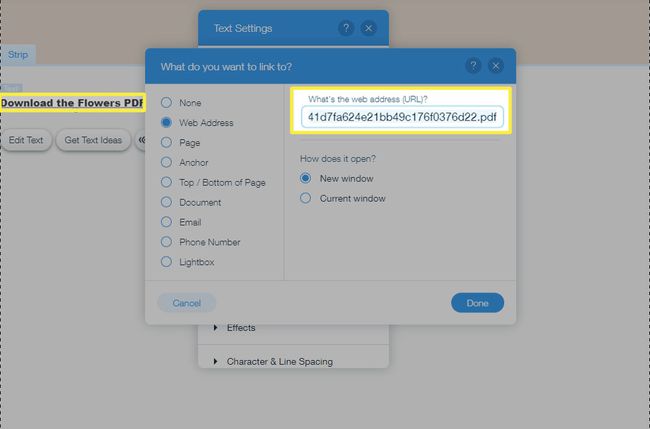
-
Testen Sie den Link zur PDF-Datei.
Wenn Sie Ihre Website auf Ihrem Computer erstellen, überprüfen Sie, ob der Link zur PDF-Datei auf Ihrer Festplatte ordnungsgemäß funktioniert, bevor Sie die PDF-Datei auf Ihren Server hochladen.
Wenn Sie einen Website-Builder verwenden, zeigen Sie die Website in der Vorschau an oder veröffentlichen Sie sie und wählen Sie dann den Link aus, um zu überprüfen, ob die PDF-Datei geöffnet wird.
Stellen Sie sicher, dass PDF-Dateien zulässig sind
Einige Hosting-Dienste erlauben keine Dateien mit einer bestimmten Größe, und einige erlauben es Ihnen nicht, bestimmte Arten von Daten auf Ihrer Website zu haben. dazu können PDF-Dateien gehören. Stellen Sie sicher, dass das, was Sie zu Ihrer Website hinzufügen möchten, von Ihrem Webhosting-Dienst zugelassen wird. Sie möchten nicht, dass Ihre Website geschlossen wird, weil sie die Regeln nicht befolgt, oder eine Menge Arbeit aufwenden, um die PDF-Datei zu Ihrer Website hinzuzufügen, nur um herauszufinden, dass Sie dies nicht können.
Wenn Ihr Hosting-Service es Ihnen nicht erlaubt, PDF-Dateien auf Ihrer Website zu haben, können Sie Ihre eigene Domain erhalten Name für Ihre Website oder wechseln Sie zu einem anderen Hosting-Dienst, der PDF-Dateien oder große Dateien zulässt Webseiten.
